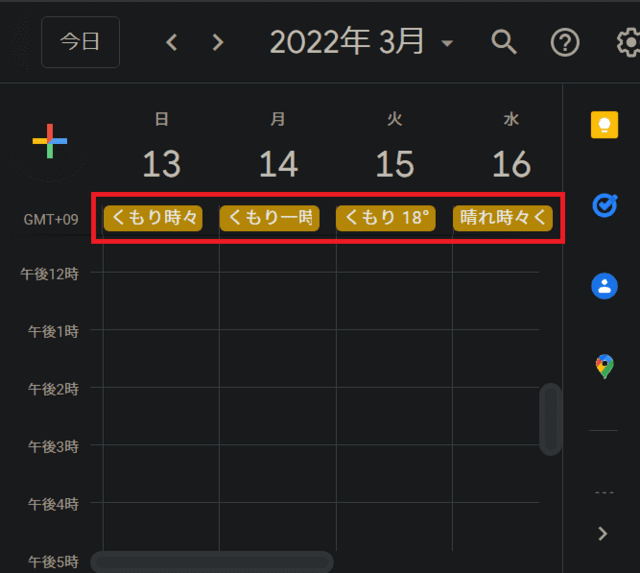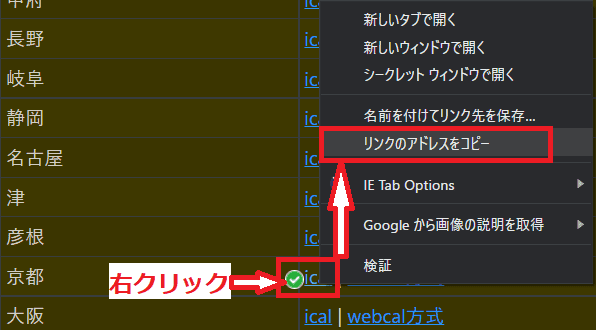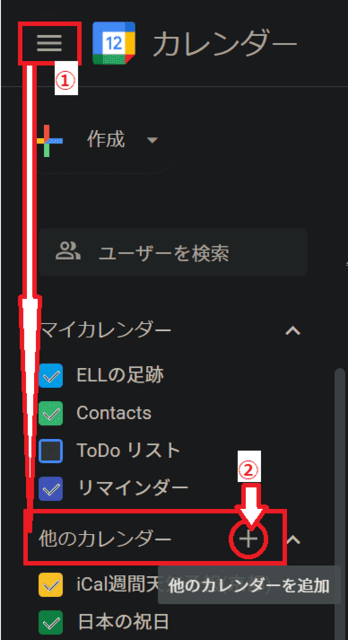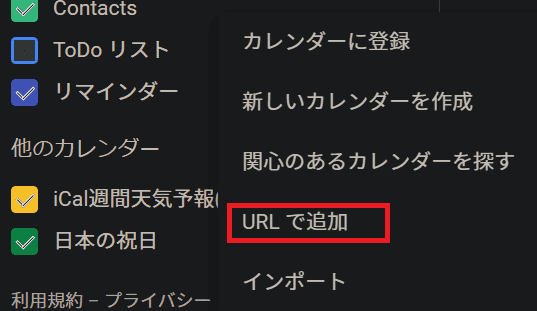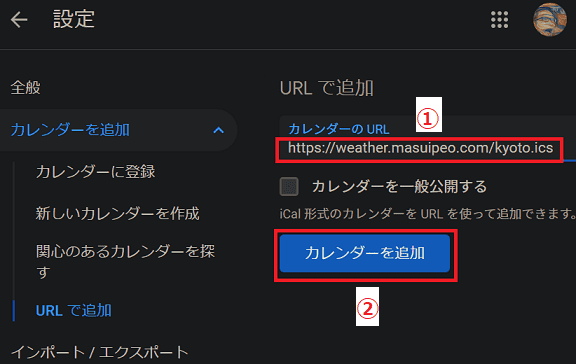日々のパソコン案内板
【Excel関数】 No.1(A~I) No.2(J~S) No.3(T~Y)
【Excelの小技】 【HTMLタグ&小技】
【PDFの簡単セキュリティ】
【複数フォルダーを一括作成するんならExcelが超便利だよ!!】
【アップデートが終わらない!? Windowsの修復ツールを使ってみる方法】
【削除してしまったファイルやデータを復元する方法ー其の一(以前のバージョン)】
【削除ファイルやデータを復元する方法ー其の二(ファイル履歴)】
【Excel振替伝票の借方に入力したら貸方に対比する科目を自動記入】
【手書きで書くように分数表記する方法】
【Web上のリンクさせてある文字列を選択する方法】
【Excel2010以降は条件付き書式設定での文字色にも対応!】
【Windows10のWindows PowerShellでシステムスキャンの手順】
Googleカレンダー週間天気予報を表示 !?
気象庁が配信している週間天気予報!!
カレンダーに天気予報が表示っていいよね!!
WindowsのPC版のGoogleカレンダーへの手順を書いておきますね。
『Googleカレンダー』って、ものすごく便利ですよね。
毎日、PCやスマホを開きますので、日々の予定を書き込んで利用しているのですが・・・
このカレンダーに天気予報が表示できたら、天気が関係する予定を立てるときには便利かもしれませんよね。
そう考えて、調べてみたのですが・・・なんと、カレンダーに天気予報を表示させる方法があったんですよ!
- 【PC版Googleカレンダーに天気予報を表示する方法】
- 先ず、『 iCal週間天気予報のサイト』にアクセスしてください。
- サイトが開いたら、週間天気予報データの自分の地域を見つけて下さい。
- 次に一番右側に表示されているデータの icalとwebcal方式の『ical』の方を選択し、上で『右クリック』します。
- 開いたメニューの中から『リンクのアドレスをコピー』を選択します。
- 次に、Googleカレンダーを開き、左上に表示されているメインメニューの≡をクリックします。
- メニューが開いたら、下の方へスクロールして『他のカレンダー』の右横の『+』をクリックします。
- 開いたメニューの中から『URLで追加』を選択します。
- 開いたメニューのカレンダーのURL入力欄に先程コピーしてあるURLを『貼付け』します。
- そして、下に表示されてる『カレンダーを追加』ボタンをクリックします。
- Googleカレンダーに戻ると1週間分だけですが天気予報が表示されています。
- 先ず、『 iCal週間天気予報のサイト』にアクセスしてください。